情報番号:010798 【更新日:2010.09.28】
「システム情報」使用しているパソコンの機種名やOSなど基本情報を調べる<Windows(R)7>
対応機器・対象OSとカテゴリ
| 対応機種 |
|
| 対象OS |
Windows(R)7 |
| カテゴリ |
Windowsの操作/設定、Windowsの便利な使いかた |
回答・対処方法
はじめに
システムツールの「システム情報」を使用して、ご使用のパソコンの基本情報やシステムに関する情報を調べる方法について説明します。
次の情報を確認することができます。
- 製品名
- OS名
- OSのバージョン
- CPU
- BIOSのバージョン
- メモリ
など
調べ方は以下の操作手順を参照してください。
操作手順
- [スタート]ボタン
 →[すべてのプログラム]→[アクセサリ]→[システムツール]→[システム情報]をクリックします。
→[すべてのプログラム]→[アクセサリ]→[システムツール]→[システム情報]をクリックします。 - 「システム情報」画面が表示されます。[システムの概要]を選択して、情報を確認してください。
※表示される内容は「システム情報」画面を起動した時点での設定内容です。設定を変更した場合は、「システム情報」を起動しなおすと変更後の設定内容が表示されます。
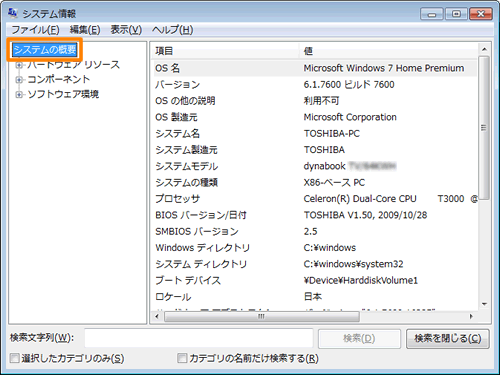 (図1)
(図1)
- 確認後は、右上の[×]ボタンをクリックして閉じます。
以上で操作は終了です。
補足
「システム情報」画面の内容をテキストファイルとして保存することができます。手順は以下の通りです。
- メニューバーの[ファイル(F)]→[エクスポート(E)]をクリックします。
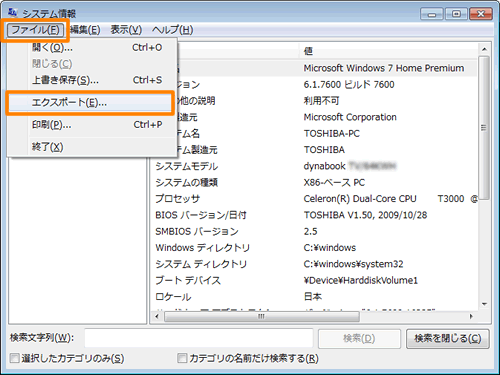 (図2)
(図2)
- 「ファイルのエクスポート」画面が表示されます。ファイルの保存場所を指定し、”ファイル名(N)”に任意の名前を入力して、[保存(S)]ボタンをクリックします。
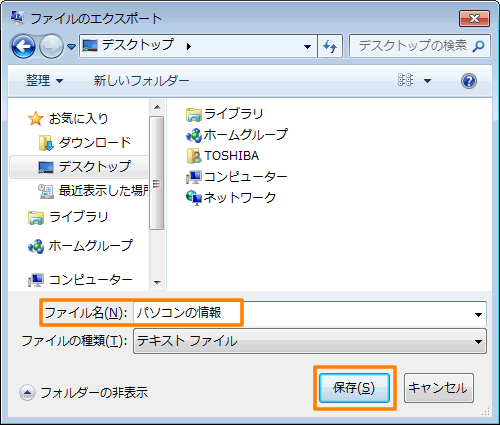 (図3)
(図3)
以上で終了です。
テキストファイルには下図のように保存されます。
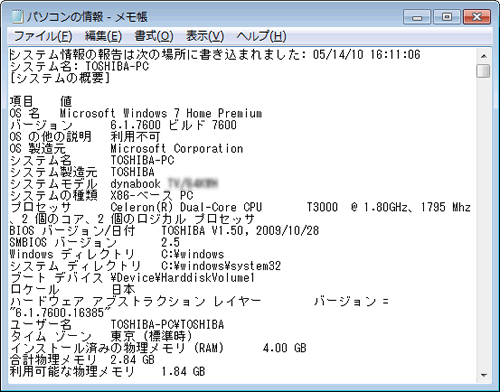 (図4)
(図4)
関連情報
以上
 →[すべてのプログラム]→[アクセサリ]→[システムツール]→[システム情報]をクリックします。
→[すべてのプログラム]→[アクセサリ]→[システムツール]→[システム情報]をクリックします。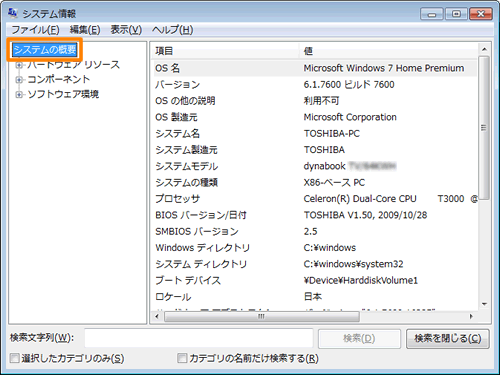 (図1)
(図1)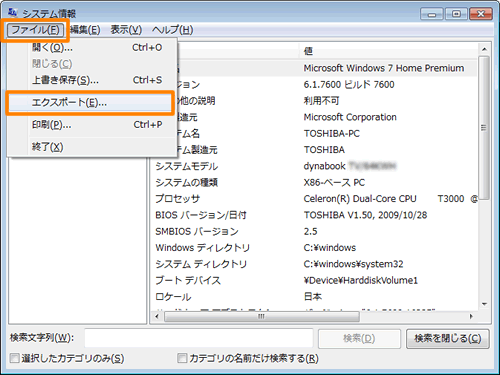 (図2)
(図2)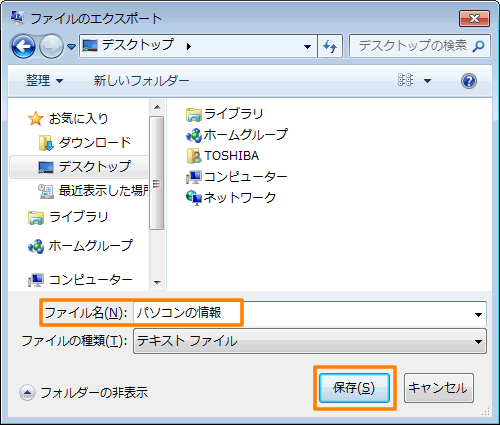 (図3)
(図3)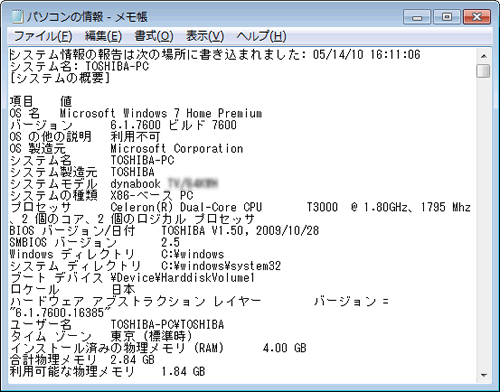 (図4)
(図4)